word文档加入视频的方法
提问人:周丽平发布时间:2021-09-24
1、打开Word文档,然后点击“插入”选项卡中的“对象”;
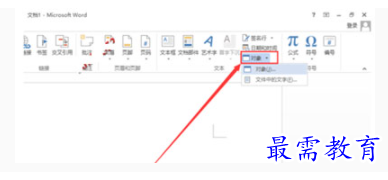
2、打开插入对象窗口后,点击新建选项卡,然后从列表中选择“PowerPoint2007幻灯片”,然后点击“确定”;
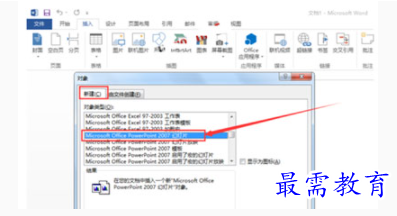
3、这时Word便捷页面就会出现一个制作演示文稿的矩形框,选中该方框,然后点击“插入”选项卡;
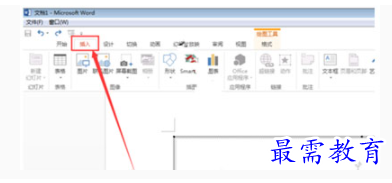
4、进入插入选项卡后,这时插入选项卡中就有视频选项了,依次点击“视频”》“PC上的视频”;
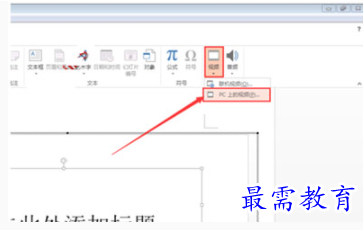
5、接下来从浏览文件对话框中选择需要插入的视频文件,然后点击“插入”;
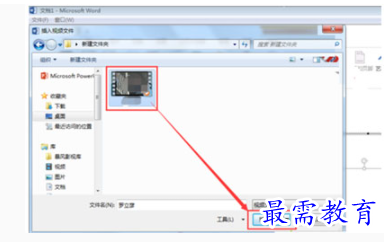
6、接下来在Word中调整视频文件的尺寸大小。添加完成。
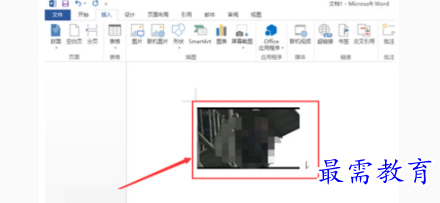

继续查找其他问题的答案?
相关视频回答
-
Word 2019如何转换为PowerPoint?(视频讲解)
2021-01-258次播放
-
PowerPoint 2019如何为切换效果添加声音?(视频讲解)
2021-01-232次播放
-
PowerPoint 2019如何设置切换效果的属性?(视频讲解)
2021-01-232次播放
-
PowerPoint 2019如何为幻灯片添加切换效果?(视频讲解)
2021-01-230次播放
-
2021-01-199次播放
-
2021-01-193次播放
-
2021-01-192次播放
-
2021-01-191次播放
-
2021-01-1912次播放
-
2021-01-196次播放
回复(0)
 办公软件操作精英——周黎明
办公软件操作精英——周黎明
 湘公网安备:43011102000856号
湘公网安备:43011102000856号 

点击加载更多评论>>